新硬盘如何使用
硬盘的使用方法涉及多个步骤,包括硬件安装、系统初始化、分区设置以及数据管理等,以下是详细的使用指南:

硬件安装与连接
-
准备工作
- 工具材料:根据硬盘类型(如SATA、M.2、NVMe等)准备相应的数据线、电源线、螺丝刀、防静电手套等。
- 兼容性检查:确认主板接口、电源功率是否支持新硬盘,例如M.2硬盘需匹配协议(如NVMe或AHCI),HDD需预留SATA接口和电源插头。
-
物理安装步骤 | 硬盘类型 | 安装步骤 | |----------------|--------------------------------------------------------------------------| | SATA HDD/SSD | 关闭电源→打开机箱→连接SATA数据线和电源线→固定硬盘→合上机箱。 | | M.2 NVMe SSD | 插入M.2插槽→螺丝固定→连接数据线至主板(部分需额外供电)。 | | 外接硬盘 | 通过USB线或雷电接口连接移动硬盘盒,无需拆机。 |
注意事项:操作前洗手或戴防静电手套,避免接触电子元件;M.2硬盘需对齐接口,防止金手指损坏。
系统识别与初始化
-
进入系统管理工具
- Windows:右键点击“此电脑”→“管理”→“设备管理器”,查看“磁盘驱动器”中是否显示新硬盘型号(如“WD Blue”)。
- Mac:通过“磁盘工具”(Disk Utility)自动识别外接硬盘。
- Linux:使用
lsblk命令查看磁盘列表,或通过GParted图形工具管理。
-
初始化硬盘
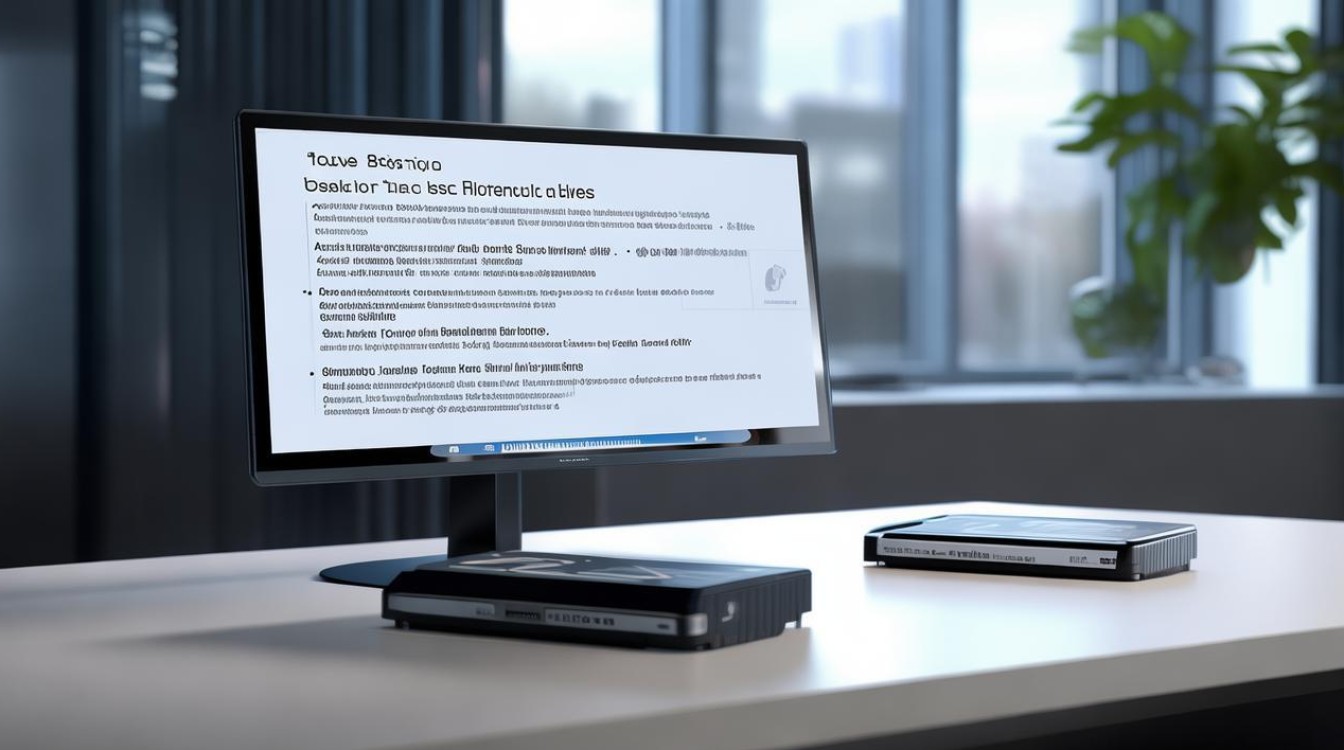
- Windows:在磁盘管理中右键未分配磁盘→选择“初始化磁盘”→选择分区表格式(优先GPT,支持大于2TB容量)。
- Mac/Linux:通常自动初始化,但需手动创建分区。
分区与格式化
-
分区方案选择 | 用途 | 推荐分区方案 | |---------------------|------------------------------------------------------------------------------| | 单系统主存储 | 1个分区(NTFS/APFS/Ext4),适合简单存储。 | | 多系统引导 | 划分独立分区(如Windows+Linux双系统),或使用虚拟机分区。 | | 数据备份 | 2-3个分区,分别用于系统备份、文档、媒体等,便于分类管理。 |
-
操作步骤(以Windows为例)
- 新建分区:在磁盘管理中右键未分配空间→“新建简单卷”→设置大小、驱动器号(如D:)、文件系统(NTFS)。
- 快速分区工具:使用傲梅分区助手、DiskGenius等软件,支持一键创建多个分区并自动4K对齐(SSD需开启AHCI模式)。
-
格式化参数
- 文件系统:
- Windows:NTFS(通用)、ReFS(大容量存储);
- Mac:APFS(默认)、ExFAT(跨平台兼容);
- Linux:Ext4(通用)、Btrfs(支持快照)。
- 簇大小:默认设置即可,SSD可启用“启用文件系统压缩”以节省空间。
- 文件系统:
数据管理与维护
-
数据迁移与测试
- 克隆旧硬盘:使用Macrium Reflect或Acronis True Image将系统或数据镜像到新硬盘,避免重装。
- 速度测试:通过CrystalDiskMark(Windows)、Blackmagic Disk Speed Test(Mac)检测读写性能,确认是否正常。
-
日常维护技巧 | 维护项 | 操作建议 | |-----------------------|--------------------------------------------------------------------------| | 定期检查坏道 | Windows使用chkdsk,Mac用“磁盘工具”修复权限。 | | SMART监控 | 工具如CrystalDiskInfo查看硬盘健康状态(尤其机械硬盘)。 | | 安全擦除数据 | 出售或更换硬盘前,使用DBAN或系统自带擦除功能填充零/随机数据。 | | 节能设置 | SSD可关闭写入缓存(提升寿命),机械硬盘启用休眠(省电)。 |
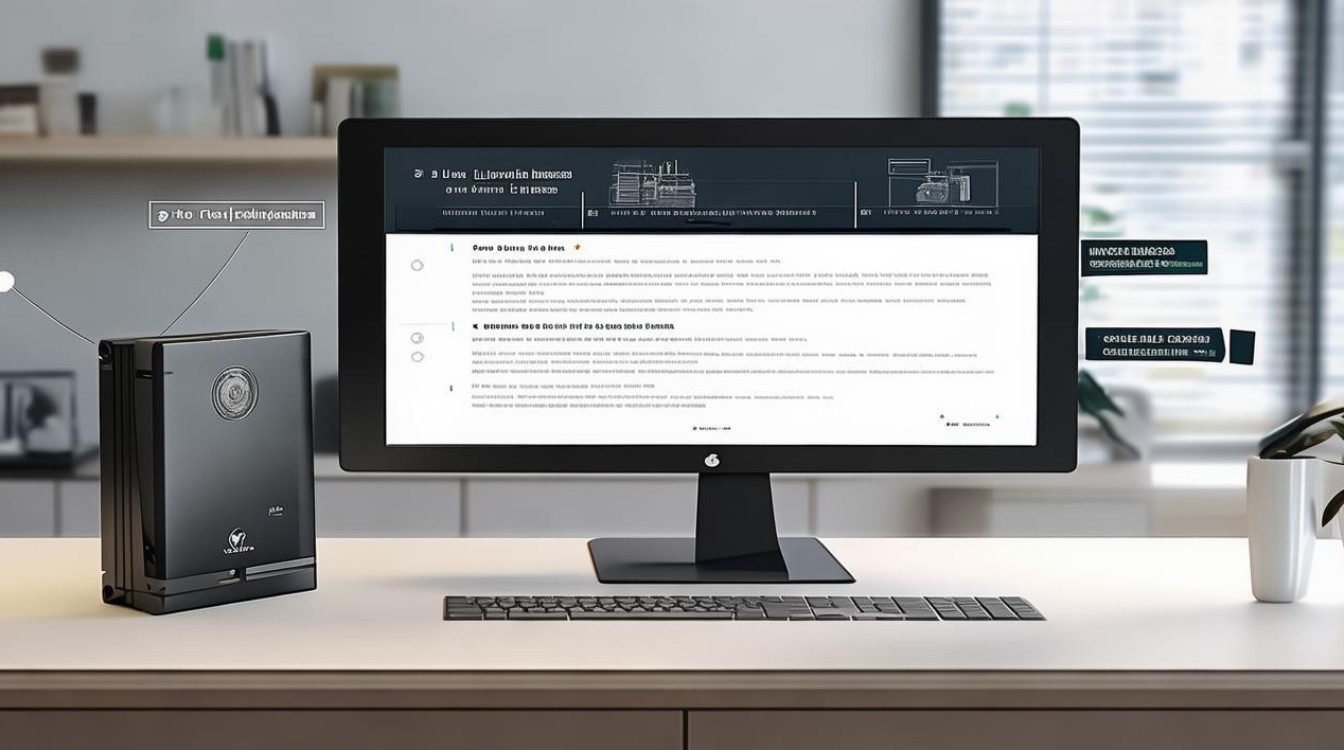
常见问题与解决方案
| 问题 | 解决方法 |
|---|---|
| 系统无法识别新硬盘 | 检查数据线/电源连接;进入BIOS确认硬盘模式(如AHCI/IDE);更新驱动。 |
| 分区后容量显示异常 | 格式化时选择正确文件系统;检查是否保留过多未分配空间。 |
| SSD速度不如预期 | 确认是否开启NVMe驱动(Intel平台需安装驱动);检查是否为4K对齐。 |
FAQs
新硬盘初始化时选MBR还是GPT?
- GPT优势:支持超大分区(>2TB)、最多128个分区,兼容性好(Windows/Mac/Linux均支持)。
- MBR限制:仅支持4个主分区,最大2TB容量,适合旧系统或传统BIOS机型。
如何将新硬盘作为系统盘使用?
- 步骤:
- 克隆旧系统到新硬盘(需相同或更大容量);
- 进入BIOS设置新硬盘为第一启动项;
版权声明:本文由 芯智百科 发布,如需转载请注明出处。







 冀ICP备2021017634号-12
冀ICP备2021017634号-12
 冀公网安备13062802000114号
冀公网安备13062802000114号